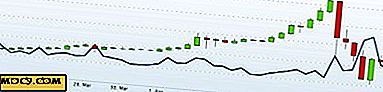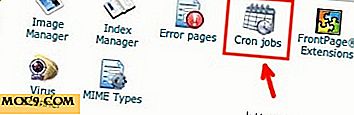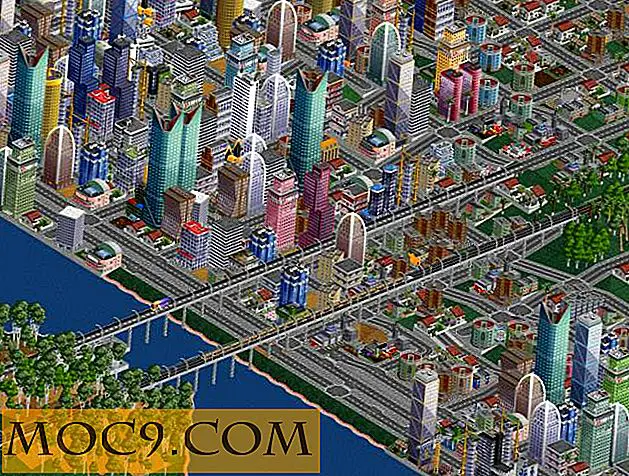Slik aktiverer du to trinns verifisering for Apple iTunes / iCloud-kontoen din
Hvis du fortsatt ikke er klar over, har Apple implementert to-trinns bekreftelse for Apple / iCloud-kontoen, selv om det ikke gjør det obligatorisk for deg å implementere det. Hvis du imidlertid har mange konfidensielle data knyttet til din iCloud-konto, vil du sannsynligvis gjøre kontoen din mer sikker. Slik kan du aktivere to-trinns bekreftelse for Apple-kontoen din for å legge til et ekstra sikkerhetslag.
To-trinns bekreftelsen, for øyeblikket, er noe som fortsatt er valgfritt for Apples brukere, men i henhold til omfanget og frekvensen av nyere cyberangrep, kan dette bli obligatorisk for hver bruker i fremtiden.
Å legge til to-trinns bekreftelse er relativt rett frem.
1. Først åpner du Min Apple ID-siden for å logge på Apple-kontoen din. Når siden er åpen, velg "Administrer din Apple ID" for å logge på.

2. Når du er logget inn og presentert på kontoen din dashbord, velg "Passord og sikkerhet" fra venstre rute.


3. Hvis du tidligere har angitt noen sikkerhetsspørsmål for kontoen din, må du svare på dem før du fortsetter.
4. Når du er ferdig, klikk på "Kom i gang" under to trinns verifisering.

5. Her kan to ting skje hvis du fortsetter. Hvis du allerede har et "sterkt" passord i henhold til Apples standarder, kan du fortsette å aktivere to-trinns bekreftelse uten forsinkelse.
På den annen side, hvis du har et svakt passord, må du først skrive inn et nytt, sterkere passord. Du må da vente 3 dager før du fortsetter for å aktivere to-trinns bekreftelse.
Under denne venturen vil Apple sende et varsel til alle dine registrerte e-postadresser for å sikre at noen andre ikke slår på to-trinns bekreftelse på dine vegne.
6. Forutsatt at du allerede har et sterkt passord, blir du ledet gjennom den viktige informasjonen for å aktivere funksjonen.


Informasjonen fastslår i hovedsak at verifikasjonsprosessen innebærer at brukeren må identifisere seg selv ved bruk av en iOS-enhet i fremtiden. Det forklarer også at prosessen vil generere en gjenopprettingsnøkkel slik at du får tilgang til kontoen i fremtiden. Velg Fortsett for å fortsette.
7. Når du kommer til den endelige "Advarsel" -meldingen, klikker du på Komme i gang for å fortsette med prosessen.
8. Når du kommer til det første trinnet, ser du en liste over enheter som er knyttet til Apple-IDen din. Klikk på Verify-alternativet ved siden av enheten / enhetene du vil bekrefte.
Merk : Du kan også legge til enheter i listen som er knyttet til et telefonnummer og kan motta en SMS. Dette alternativet gir deg tillegg til å kunne motta bekreftelseskoden via SMS.
9. Du bør nå få en bekreftelseskode på din iOS-enhet, som ligner nedenfor:

Skriv inn denne koden på 2-trinns verifiseringswebsiden for å fullføre prosessen og i sin tur bekrefte den aktuelle enheten.

10. Når minst en enhet er verifisert, vil du bli presentert med en gjenopprettingsnøkkel. Skriv dette ned et sted eller lagre det på et trygt sted; du trenger det i neste trinn og også i fremtiden.
11. Dette siste trinnet krever bekreftelse av gjenopprettingsnøkkelen. Skriv bare inn gjenopprettingsnøkkelen du mottok i forrige trinn. Når du har skrevet inn, trykker du på "Bekreft" og godtar Apples vilkår og betingelser, og klikker deretter på "Aktiver to-trinns bekreftelse."

Det er det, to-trinns bekreftelse for din Apple ID vil nå være aktivert og klar til bruk.

Etter at du har aktivert to-trinns bekreftelse for Apple-ID-en din, må du angi både passordet ditt og en firesifret bekreftelseskode når du logger på for å administrere Apple-IDen din på Min Apple-ID eller lage en iTunes, App Store eller iBookstore kjøp fra en ny enhet.
Gi oss beskjed i kommentarfeltet nedenfor om du har aktivert to-trinns bekreftelse for din Apple-konto og hvordan den fungerer for deg.